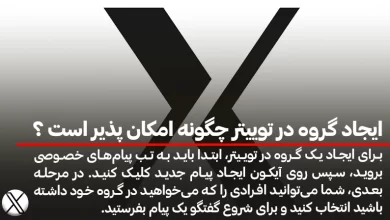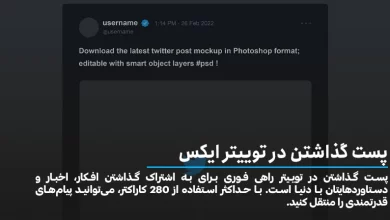آموزش توییتر : نکات و ترفندهای استفاده از Twitter
اگر به فکر راهاندازی یک حساب کاربری Twitter هستید، ممکن است در ابتدا کمی پیچیده به نظر برسد، اما با یک آموزش صفر تا صد توییتر میبینید که این برنامه چقدر جذاب و ساده است.
در این راهنما، در مورد اینکه Twitter چیست و چگونه میتوانید حساب توییترخود را راهاندازی کنید و از آن استفاده کنید صحبت خواهیم کرد.
توییتر یا Twitter چیست؟
توییتر یک وبسایت رسانه اجتماعی است که در آن کاربران میتوانند پیامهای متنی کوتاه، فیلمها، تصاویر، تصاویر متحرک GIF، نظرسنجی و موارد دیگر را ارسال کنند.
البته از وقتی ایلان ماسک، توییتر را در اکتبر 2022 تصاحب کرد تغییراتی در این برنامه اتفاق افتاد که مهمترین آن تغییر نام برنامه به X بود.
هر پست در توییتر «توییت یا tweet» نامیده میشود. هر توییت حداکثر از ۲۸۰ کاراکتر تشکیل شده است. این توییتها راهی عالی برای ارائه اطلاعات کوتاهی به فالووران هستند، این اطلاعات میتوانند مربوط به یک محصول، لینک به یک پست وبلاگ یا نظرسنجی باشد که برای جمعآوری اطلاعات از آن استفاده میکنید.
توییتر مکانی عالی برای کسب و کارها و مردم عادی است تا کار خود را به نمایش بگذارند. این اپ، یک راه عالی برای به اشتراک گذاشتن اخبار، پیوستن به مکالمات پرطرفدار، ایجاد صدای برند و ترغیب مردم به بازدید از وبسایت شما است.
برای آموزش نصب و استفاده از توییتر ادامه مقاله را بخوانید.
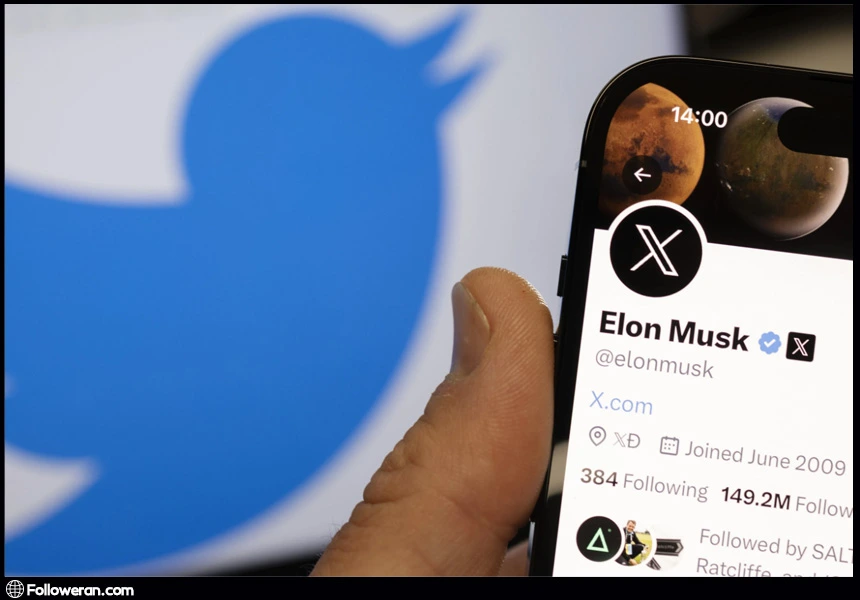
از توییتر برای چه هدفی استفاده میشود؟
توییتر یک پلتفرم رسانه اجتماعی است که هم توسط مشاغل و هم افراد مورد استفاده قرار میگیرد. این بدان معنی است که محتوای توییتر میتواند از تبلیغات گرفته تا شوخیها و افکار سادهای که ممکن است یک فرد داشته باشد، متغیر باشد.
افراد به دلایل مختلف از توییتر استفاده میکنند. برخی از افراد یک حساب توییتر برای دنبال کردن ورزشکاران مورد علاقه خود میسازند، در حالیکه برخی دیگر از توییتر برای ارسال نظرات خود استفاده میکنند.
به عنوان یک برند، مهم است که بدانید توییتر چگونه کار میکند و چگونه میتوانید از این دانش برای تعامل با کاربران آن استفاده کنید.
آموزش نصب و دانلود توییتر
برای استفاده از توییتر باید برنامه آن را در موبایل iOS یا اندروید خود دانلود کنید یا وارد نسخه تحت وب شوید.
- توییتر یا X را در گوشی ایفون خود در از اپ استور دانلود کنید.
- برای نصب twitter در گوشی اندروید خود به گوگل پلی بروید.
- برای استفاده از توییتر در کامپیوتر هم نسخه تحت وب آن را جستجو کنید.
آموزش ایجاد اکانت توییتر
بعد دانلود و نصب برنامه، نوبت به آموزش ساختن یک حساب کاربری در توییتر میرسد.
وقتی twitter را باز میکنید یا وارد سایت میشوید یک دکمه « ایجاد حساب کاربری یا Create your account » را مشاهده خواهید کرد.
پس از کلیک بر روی این گزینه، میتوانید با وارد کردن دستی اطلاعات، ثبتنام با حساب Google یا راهاندازی یک حساب کاربری از طریق حساب اپل، یک اکانت بسازید.
- اگر تصمیم دارید یک حساب کاربری به صورت دستی ایجاد کنید، نام، شماره تلفن یا ایمیل و تاریخ تولد خود را وارد کنید.
- سپس باید حساب خود را از طریق ایمیل یا کد پیامکشده تایید کنید.
- در نهایت روی Next کلیک کنید تا حساب کاربری شما ساخته شود.
برای اینکه با روشهای ساخت اکانت توییتر آشنا شوید و بتوانید با ایمیل، گوشی، کامپیوتر، اپل آیدی یا حتی بدون شماره وارد Twitter شوید مقاله ما را در سایت از دست ندهید.
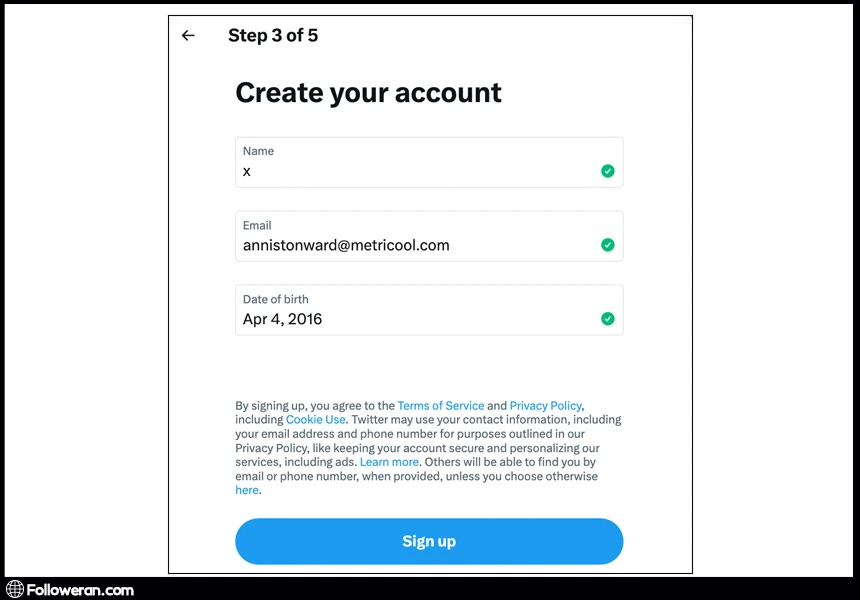
آموزش ادیت پروفایل توییتر
اگر تازه وارد توییتر شدید، تنظیم پروفایل خود اولین کاری است که باید انجام دهید. مردم از این طریق میفهمند که شما کی هستید و چه نوع محتوایی را باید از شما انتظار داشته باشند.
- برای ادیت پروفایل، روی آیکون Profile در نوار بالای صفحه بزنید.
- سپس گزینه Settings را لمس کنید.
- گزینه Profile در کادر سمت چپ را انتخاب کنید.
- یک handle انتخاب کنید. پس از علامت @ باید یک نام منحصر به فرد برای حساب توییتر خود داشته باشید که حداکثر 15 کاراکتر باشد.
- یکname یا نام برای توییتر خود بگذارید. این اسم قابل تغییر است و در بالای handle شما در هر توییت ظاهر میشود. نام شما میتواند همان نام کاربری، هشتگ برند شما، شعار و غیره باشد. این به شما بستگی دارد، اما تعداد کاراکترها حداقل 4، و حداکثر 50 میباشد..
- با دکمه Choose file میتوانید یک عکس پروفایل آپلود کنید. بهترین اندازه برای عکسهای پروفایل 400×400 پیکسل است.
- در بخشcover میتوانید کاور پروفایل خود را بارگذاری کنید. بهترین اندازه برای عکس روی کاور 1500×500 پیکسل است.
- یک bio یا بیو بنویسید. این بیو میتواند توصیفی کوتاه و شیرین از اینکه شما چه کسی هستید و چه کاری انجام میدهید باشد. حداکثر تعداد کاراکتر بیو ۱۶۰ است.
- با گزینه Link to your website میتوانید به وبسایت خود لینک دهید.
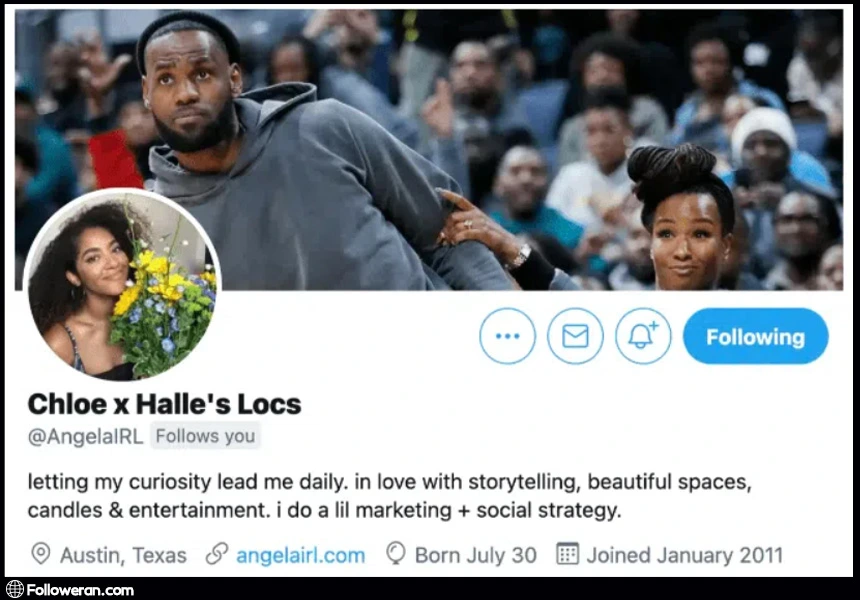
برای اینکه زبان توییتر خود را به فارسی یا انگلیسی تغییر دهید مقاله ما را در سایت بخوانید.
آموزش نحوه استفاده از توییتر
وقتی برنامه twitter را نصب کردید و اکانت خود را ساختید نوبت به استفاده از آن میرسد. وقتی برنامه را باز میکنید با تبها یا قابلیتهای زیر روبهرو میشوید.
تب For You / Following در فید
پس از ایجاد پروفایل هر بار که وارد برنامه میشوید صفحه اصلی یا Home را مشاهده میکنید. نامهای دیگر صفحه اصلی، خانه، فید، تایم لاین یا time line است.
میتوانید در فید اسکرول کنید و برای برگشتن به بالا، روی آیکون خانه بزنید.
این امکان را دارید که پستها را لایک کنید، نظر بدهید، آنها را مجدد منتشر کنید (repost)، پست را کوت کنید (quote repost)، تعداد بازدیدها و اشتراکگذاریهای پست را ببینید.
در بالا، دو تب در فید وجود دارد، صفحه «For You» و صفحه «Following». پیج «For You» توییتها و ریتوییتهای توصیهشده از افرادی را که دنبال میکنید نشان میدهد. صفحه «Following» فقط توییتها و بازپستهایی را از حسابهایی که دنبال میکنید نشان میدهد.
تب Search
در کنار آیکون صفحه اصلی، یک ذرهبین میبینید که صفحه Search است. در این برگه میتوانید کاربران، موضوعات یا کلمات کلیدی را جستجو کنید.
همچنین یک نوار سرچ در بالا، و یک سری موضوعات در پایین آن مشاهده میکنید: For you ،Trending ،News ،Sports، و Entertainment.
در زیر آن، موضوعات ترند شده، ویدیوها و مکالمات برتر را میبینید که بر اساس محتوایی است که ایجاد میکنید و یا با آن تعامل دارید.
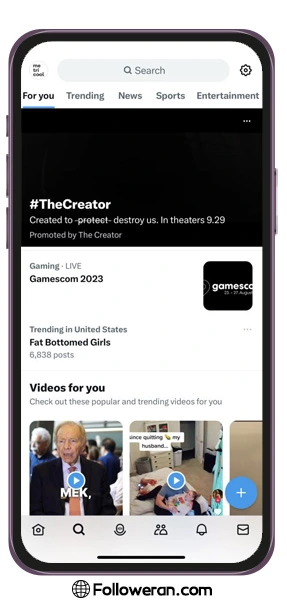
تب Audio Spaces
حال بیایید بخش بعدی برنامه، Spaces را بررسی کنیم. این تب که با آیکون میکروفون نمایش داده میشود، جایی است که کاربران میتوانند مکالمات صوتی زنده را میزبانی و تنظیم کنند.
میتوانید میزبانیهای برتر و جلسات لایو و همچنین رویدادهای آتی کاربرانی را که دنبال میکنید، ببینید. اگر میخواهید توییتر قبل از شروع پخش زنده به شما اطلاع دهد، «Set reminder» را انتخاب کنید.
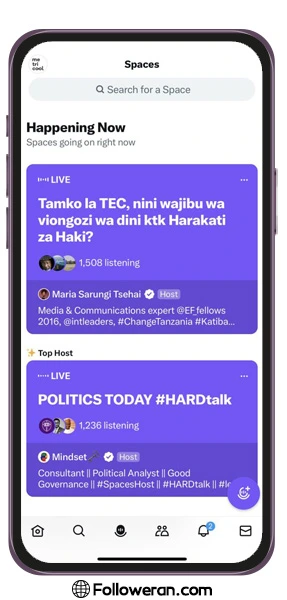
تب Communities
این بخش، برگه کنار Spaces است که به عنوان Communities شناخته میشود. این انجمنها، گروههای خصوصی هستند که کاربران میتوانند محتوا را با یکدیگر به اشتراک بگذارند. این جوامع شبیه گروههای فیسبوک هستند و به منظور ایجاد فضاهایی برای یادگیری کاربران از یکدیگر هستند.
میتوانید با بررسی و موافقت با قوانین انجمن، درخواست عضویت در انجمنها را بدهید. اگر مدیر درخواست شما را بپذیرد، میتوانید با انجمن تعامل کنید و محتوای خود را به اشتراک بگذارید.
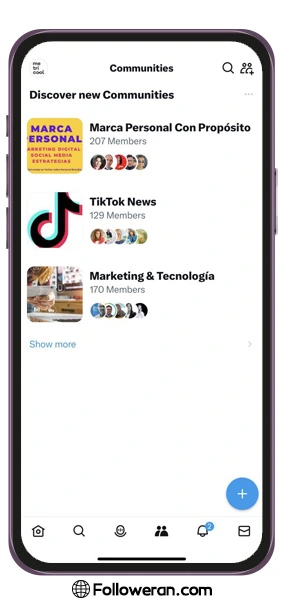
تب Notifications
بخش یکیمانده به آخر X-Twitter، تب Notifications است. اینجاست که همه منشنها، ریپلایها و فالوها را مشاهده خواهید کرد.
در بالای این صفحه میتوانید اعلانها را بین گزینههای همه (All)، تأیید شده (Verified) و منشنها (Mentions) فیلتر کنید. برگه verified افزوده جدیدی از ماسک است که فقط نوتیفیکیشنهای حسابهای تایید شدهای را که دنبال میکنید نشان میدهد.
بخش منشنها تمام آن حسابهایی است که شما را در توییتها، نظرات و پاسخها منشن کردهاند.
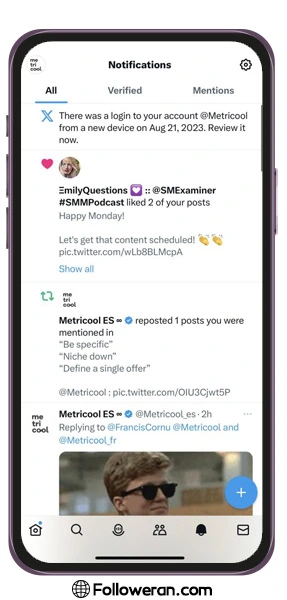
پیامها یا Messages
آخرین بخش X-Twitter، پیامها است. این بخش توییتر احتمالا نیازی به آموزش زیاد ندارد.
در این بخش، تمام پیامهای فرستادهشده به حساب خود و همچنین درخواستها یا ریکوئست های ارسالی خود را میتوانید ببینید.
Request های پیام از آن حسابهایی است که شما آنها را فالو نمیکنید.
در گوشه پایین سمت راست، یک دکمه آبی با آیکونهای یک ایمیل و علامت “+” را مشاهده میکنید. با لمس این دکمه، میتوانید یک پیام جدید را پیشنویس کنید یا بفرستید. همچنین میتوانید پیامهای صوتی ارسال کنید. کاربری را جستجو کنید تا به آن بفرستید یا یک گروه با چند کاربر ایجاد کنید.
این بخش را میتوان به دایرکت اینستاگرام شبیه دانست با این تفاوت که ارسال پیام در دایرکت اینستا قابلیتهای بسیار بیشتری دارد.
تب Profile
در سمت چپ صفحه، تصویر پروفایل خود را خواهید دید. با کلیک بر روی آن، نام کاربری شما و همچنین یک تب Profile ظاهر میشود.
هنگام ورود به پروفایل خود، پستها (Posts)، ریپلایها (Replies)، هایلایتها (Highlights)، رسانهها (media) و لایکهای (likes) خود را مشاهده خواهید کرد.
- گزینه Posts جدیدترین پستهای شما و پاسخها یا ریپلایهایی که به هر محتوایی دادهاید را نشان میدهد.
- Highlight ها، توییت های منتخب شما از هر محتوایی که ایجاد کردهاید هستند که در این قسمت پین میشوند. میتوانید پستهای برتر یا مهم خود را در اینجا نشان دهید.
- Media جایی است که تمام محتوای ویدیویی و تصویری را که پست کردهاید مشاهده میکنید.
- تمام محتوایی که لایک کردهاید نیز در بخش likes ظاهر میشود.
- اگر بخواهید حساب کاربری خود را ویرایش کنید، باید روی گزینه Edit profile بزنید.
آموزش بوکمارک ها یا Bookmarks توییتر
در زیر گزینه Profile، بوکمارک ها را مشاهده میکنید که شما را به تمام توییتهای نشانهگذاری شدهتان میبرد.
برای بوکمارک یا علامتگذاری یک توییت، نماد Bookmark را انتخاب کنید. میتوانید توییتها را در پوشههای جداگانه بوکمارک کنید یا همه توییتها را در فولدر bookmark ذخیره کنید.
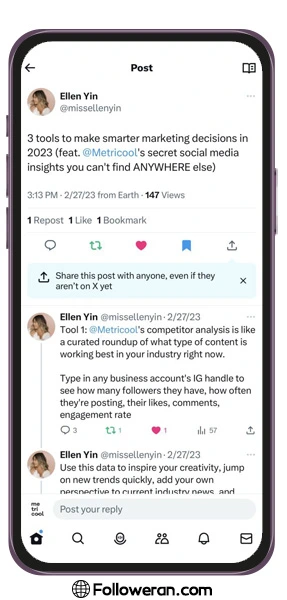
لیستها یا Lists توییتر
شما همچنین میتوانید لیستهایی را ایجاد کنید و لیستهای دیگر را در قسمت Lists پین کنید. Lists فقط محتوایی را نشان میدهند که توسط کاربران در آن لیست پست شده است. این کار به سازماندهی و سفارشی کردن تجربه شما کمک میکند.
برای ایجاد یک لیست، روی دکمه آبی با آیکون لیست و یک “+” کلیک کنید. در اینجا میتوانید نام، عکس، توضیحات و اینکه آیا میخواهید لیست خصوصی باشد یا عمومی را انتخاب کنید. سپس میتوانید به جستجوی کاربرانی که میخواهید بپردازید تا به لیست خود اضافه کنید.
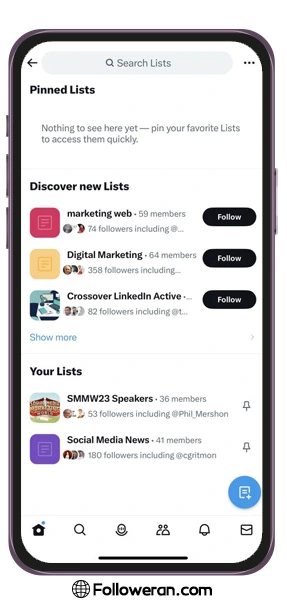
تب Monetization یا کسب درآمد
آخرین بخش X-Twitter، تب پولسازی یا Monetization است که در زیر Lists قرار دارد. این قسمت همه برنامههای موجود را در صورتیکه واجد شرایط عضویت باشید نشان میدهد.
سازندگان محتوای واجد شرایط میتوانند برای اشتراک یا سهیم شدن در درآمد تبلیغات ثبتنام کنند.
اشتراک ها به سازندگان امکان میدهد تا از کاربران برای محتوای انحصاری هزینه دریافت کنند. سهیم شدن در درآمد تبلیغات به کاربران امکان میدهد از آگهیهای نمایش دادهشده در پاسخ به محتوایی که در توییتر پست کردهاند درآمد کسب کنند.
حالا که تا اینجا پیش اومدید حتما مقاله اصطلاحات توییتر را هم مطالعه کنید تا واژه یا اصطلاحی شما را سردرگم نکند.
آموزش نحوه پست کردن یک توییت در توییتر
اکنون که همه چیز را درباره توییتر میدانید وقت آن است که شروع به ایجاد محتوای خود کنید.
«توئیت» نامی است که به طور جهانی برای همه کاربران توییتر آشنا است، اما در حال حاضر ایلان ماسک تلاش میکند تا آن را به «X» تغییر دهد. هرچند معلوم نیست این قضیه ادامه پیدا میکند یا خیر. پس ما در اینجا همچنان آن را توییت می نامیم.
علاوه بر بخش پیام، میبینید که یک دکمه آبی با علامت “+” در هر بخش ظاهر میشود. با کلیک بر روی آن، پنجره جدیدی برای ایجاد tweet باز میشود.
اکنون شما این امکان را دارید که توییت را به صورت عمومی یا در یک Circle (حلقه، به اشتراک گذاشتن توییت با افراد محدود) پست کنید. متن، منشنها و هشتگهای خود را اضافه کنید. در پایین، گزینههای مختلفی از جمله:
- Space خود را ایجاد کنید.
- یک ضبط صوتی جدید اضافه کنید.
- یک تصویر یا ویدیو را برای افزودن به توییت خود انتخاب کنید.
- یک نظرسنجی ایجاد کنید.
- یک لوکیشین بیفزایید.
- قبل از توییت کردن، انتخاب کنید چه کسی میتواند به توییتهای شما پاسخ دهد، همه افرادی که دنبال میکنید یا فقط افرادی که نام میبرید.
بعد از انتخاب گزینهها، روی Post کلیک کنید. بعد ارسال، توییت شما بهطور خودکار در فید شما ظاهر میشود.
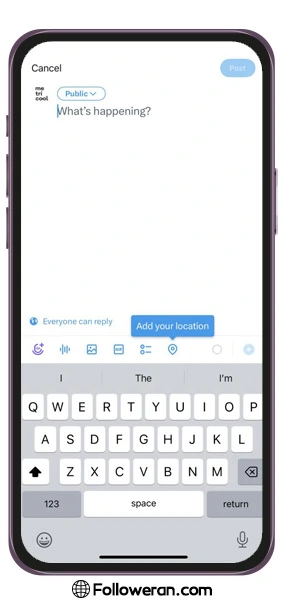
قالبهای محتوایی توییتر
اکنون که با نحوه ارسال توییت آشنا شدید بهتر است انواع قالبهای محتوایی توییتر را نیز آموزش ببینید. در حالیکه هدف اولیه توییتر انتشار ارتباطات صرفا متنی بود، اکنون میتوانید تصاویر را به توییتهای خود بیفزایید تا آنها را جذابتر کنید. در واقع، توییتهای دارای GIF حدود ۵۵ درصد بیشتر از توئیتهایی که گیف ندارند، ریتوییت میشوند.
- میتوانید عکس، ویدیو یا GIF را در توییتهای خود قرار دهید.
- نظرسنجیها یا Poll ممکن است راهی سرگرمکننده برای درگیر کردن فالوورهای شما با توییتهای شما باشد.
- توییتر به تازگی عملکرد توئیتهای صوتی را راهاندازی کرده است که به کاربران امکان ضبط و ارسال پیامهای صوتی را میدهد.
- در Spaces توییتر، میتوانید در قالبی شبیه به پادکست با دنبالکنندگان خود و دیگرانی که علایق یکسانی با شما دارند چت کنید.
برای توییتر، مهم است که نه تنها محتوای پیام خود، بلکه لحن ارسال پیام خود به مخاطبان را نیز در نظر بگیرید.
اگر حسابی دارید که برای برند یا تجارت شماست پس افزایش فالوور و ویوی توییتر برای شما اهمیت دارد. اگر برای بالا بردن کیفیت حساب توییتر خود به دنبال جایی میگردید که خدمات توییتر واقعی و فعال داشته باشد پس سایت فالووران را از دست ندهید.
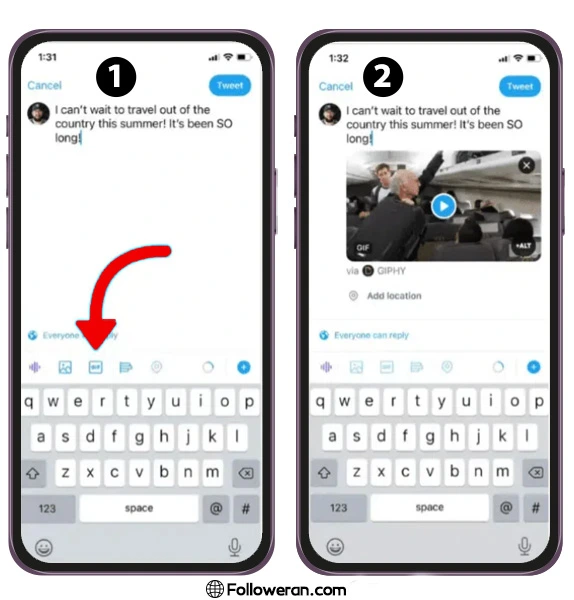
سخن پایانی
توییتر به عنوان یک پلتفرم میکرو وبلاگنویسی شناخته میشود، یعنی وبلاگی که محدود به پستهای کوتاهتر است. twitter یک راه خوب برای بیان احساسات به صورت خلاصه و مفید است.
در این راهنما به آموزش کامل توییتر برای افراد مبتدی و حرفهای پرداختیم و سعی کردیم تا تمام اصطلاحات، ترفندها و نحوه استفاده، نصب و ساخت توییتر را ساده بیان کنیم. اگر سوالی داشتید که جواب آن را در مقاله نیافتید حتما در کامنت از ما بپرسید.